
- •Мультимедиа технологии
- •Лабораторная работа № 1 « Графический редактор Adobe Illustrator»
- •Интерфейс и его элементы
- •Общие элементы интерфейса пользователя
- •Главное командное меню
- •Полоса состояния
- •Контекстные меню
- •Палитра инструментов
- •Палитры
- •Палитра Info
- •Отображение на экране
- •Режимы отображения
- •Отображение одного документа в нескольких окнах
- •Измерительные линейки
- •Установка единиц измерения
- •Инструментарий для создания формы объектов
- •Инструменты
- •Объекты и группы в палитре Layers
- •Специальные фильтры для объектов
- •Работа с масками
- •Эффекты
- •Палитра Styles
- •Лабораторная работа № 2 « Adobe Premiere pro »
- •Задание:
- •Краткая теория
- •Основные термины
- •1.Меню File
- •Рекомендации по созданию видеоклипа
- •Порядок выполнения задания
- •Технология создания и описание основных настроек
- •Содержание отчета по лабораторной работе
- •Процесс защиты лабораторной работы
- •Лабораторная работа № 3 « Ключевые концепции 3d Studio max »
- •Порядок выполнения задания
- •Содержание отчета по лабораторной работе
- •Защита лабораторной работы
- •Лабораторная работа№ 5 «Запись midi-команд с помощью секвенсора Cakewalk Pro Audio»
- •Общие сведения.
- •Содержание отчета
- •Лабораторная работа № 6 « Работа с Cool Edit Pro »
- •Общие сведения
- •Задание:
- •Краткая теория
- •Содержание отчета по лабораторной работе
- •Процесс защиты лабораторной работы
- •Лабораторная работа № 8 « Программа работы со звуковыми дорожками Sony Vegas »
Содержание отчета
Титульный лист
Задание
Общие сведения
Выводы.
К отчету прилагается дискета с результатами работы.
Контрольные вопросы к защите лабораторной работы
Для чего служит Cakewalk?
В чем его удобство (три аспекта)?
Какие форматы поддерживает?
Как отключить все дорожки, кроме нужной?
Какие режимы записи бывают?
Что такое квантизация?
Что такое контроллер?
Лабораторная работа № 6 « Работа с Cool Edit Pro »
Цель работы: ознакомиться с программой Cool Edit Pro. Научиться копировать музыку с CD и извлекать звук из видео файла.
Общие сведения
Cool Edit Pro - это программа для работы со звуком, представленным в цифровой форме. Это означает, что аналоговые звуковые волны должны быть предварительно преобразованы (сэмплированы) в последовательность двоичных цифровых отсчетов. Такое преобразование осуществляется в аналого-цифровом преобразователе (АЦП). В результате работы АЦП получается цифровой образ звука, в английском языке именуемый Waveform. Объект, с которым оперирует звуковой редактор, сэмплом. Сэмплы хранятся на жестком диске в файлах, имеющих различные форматы. В текущей версии Cool Edit Pro существуют два принципиально различных режима работы: редактирование отдельных сэмплов и совместное мультитрековое редактирование группы сэмплов. Для каждого из режимов предусмотрено свое главное меню и свое главное окно: Edit Waveform View и Multitrack View. По сути дела, это два различных по назначению звуковых редактора, объединенных в единый комплекс. В первом из этих окон вы работаете с каждым фрагментом будущего микса в отдельности. Здесь вырезаются ненужные части фонограммы, удаляются щелчки и шум, формируется тембр, корректируется динамический диапазон, применяются всевозможные эффекты. По мере готовности отдельных фрагментов вы экспортируете их в мультитрековый редактор Multitrack View. В нем фрагменты можно перемещать, располагая в необходимой последовательности.
В Cool Edit Pro широко используются спектральные представления и спектральные преобразования аудиосигналов.
Операции редактирования, выполняемые в Edit Waveform View (вырезка, вставка, обработка эффектами и др.), по сути являются разрушающими, и когда вы сохраняете файл, изменения применяются непосредственно к сэмплу. Редактирование, выполненное в Multitrack View (такие как состыковка сэмплов, изменение громкости) является неразрушающим.
Extract Audio from CD.
Вставляем аудио диск в CD-ROM и запускаем Cool Edit Pro 2.* (при желании, эту последовательность действий можете произвести с точностью но наоборот, разницы нет никакой).
Тыкаем курсором мыши в меню File - Extract Audio from CD и созерцаем интерфейс встроенного граббера
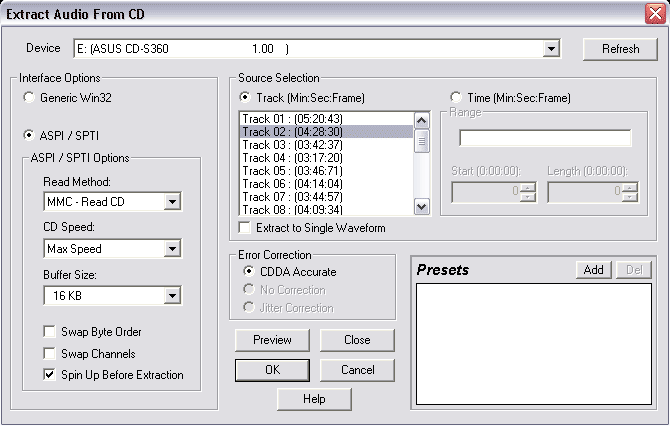
В выпадающем меню Device, предоставляется возможность выбора CD-ROM-а, в котором находится аудиодиск.
В разделе Interface Options изначальные настройки, лучше оставить как есть. В Source Selection Вы можете выбрать трек, либо несколько, которые необходимо сграбить.
Кнопочкой Preview, можно прослушать содержание выбранного трека.
Нажав кнопку Ok, начнется процесс считывания аудиотрека в редактор. При этом будет отображен процесс работы в виде "градусника".
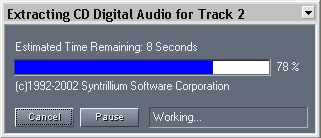
По окончании данной процедуры, снятый трек предстанет в виде привычной (для этого редактора) осциллограммы, которую, при желании, теперь можно отредактировать, смикшировать и т.п..
Теперь желательно прописать теги (информацию о содержимом) в файл. Для этого достаточно нажать комбинацию клавиш в латинской раскладке Ctrl+P, либо кликнуть по кнопочке в верхней панели инструментов редактора.
Для текущего трека тег прописан, остается сохранить полученный файл в mp3 формат. Лезем в File - Save As... и выбираем в выпадающем меню mp3PROR (FhG) (*.mp3):
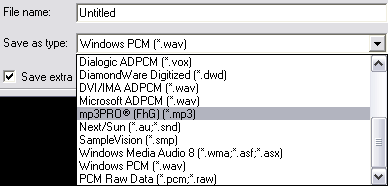
После выборки, нажмите на кнопочку Options..., окно видоизменится следующим образом (при дополнительно нажатой кнопке Advanced):
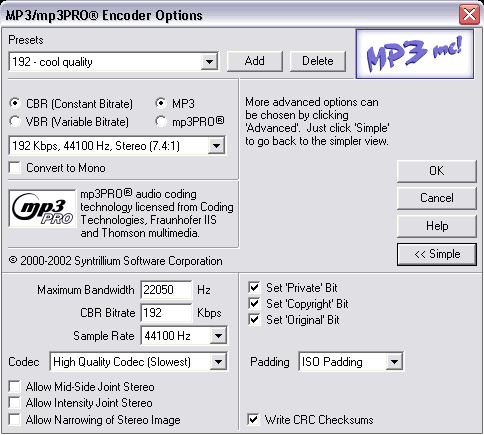
Таким же образом можно вырезать аудио из видео. Нажимаем File. Выбираем Extract Audio from Video. Выбирается нужный файл, с которого и предстоит извлечь звук.
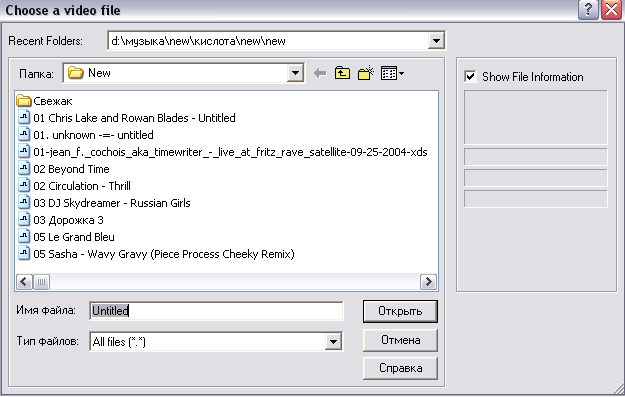
Далее, после выполнения процесса, появляется следующая диаграмма. В дальнейшем, можно выбрать отдельную часть полученной “картинки” и работать только с ней, либо работать со всем файлом в целом.

Данная программа позволяет использовать различные эффекты. Нажав Effects, можно увидеть достаточно большой перечень услуг такого рода: добавление шумов, использование различных фильтров и так далее. Перед сохранением файла возможен выбор его формата и качества.
Задание к лабораторной работе
Необходимо извлечь звук из видео файла, используя программу Cool Edit Pro
Выбрать нужный для работы файл.
Получить диаграмму, отображающую результат процесса
Сохранить отдельный фрагмент как самостоятельный файл
Добавить 3, 4 эффекта ко всему файлу.
Выбрать качества и формат звука. Сохранить
Содержание отчета
Название лабораторной работы
Цель
Задание
Краткое описание выполненного задания.
Контрольные вопросы
1. Для чего используется данная программа?
2. Как называется объект, с которым работает звуковой редактор?
3. Описать порядок выполнения копирования аудиотреков в цифровой формат.
4. Перечислить существующие эффекты.
5. Операции редактирования, выполняемые в Edit Waveform View.
Лабораторная работа № 7
« GIMP – мульти-платформенный графический редактор »
Цель работы:Изучение основных понятий связанных с созданием и обработкой изображений. Знакомство с GIMP, как профессиональным средством обработки изображений на компьютере.
